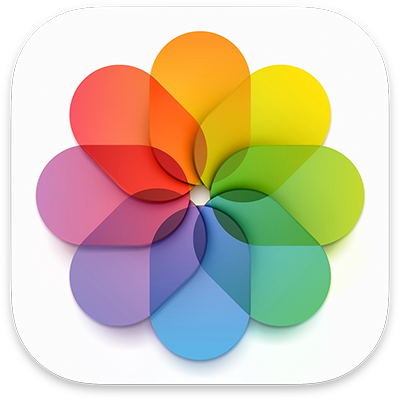
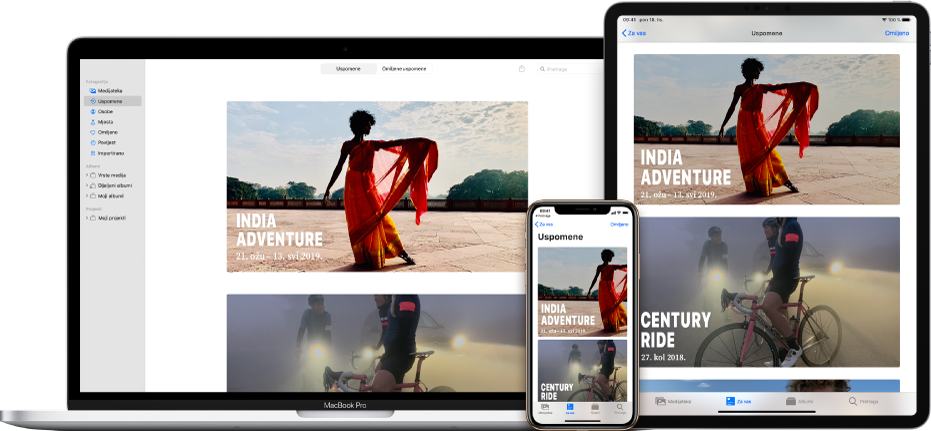
Vaše fotografije, na svim vašim lokacijama
S iCloud fotografijama vaše su fotografije i videozapisi uvijek uz vas, bez obzira koji uređaj upotrebljavate. Snimite fotografiju na svom iPhoneu i ona će se automatski pojaviti u aplikaciji Foto na vašem Macu.
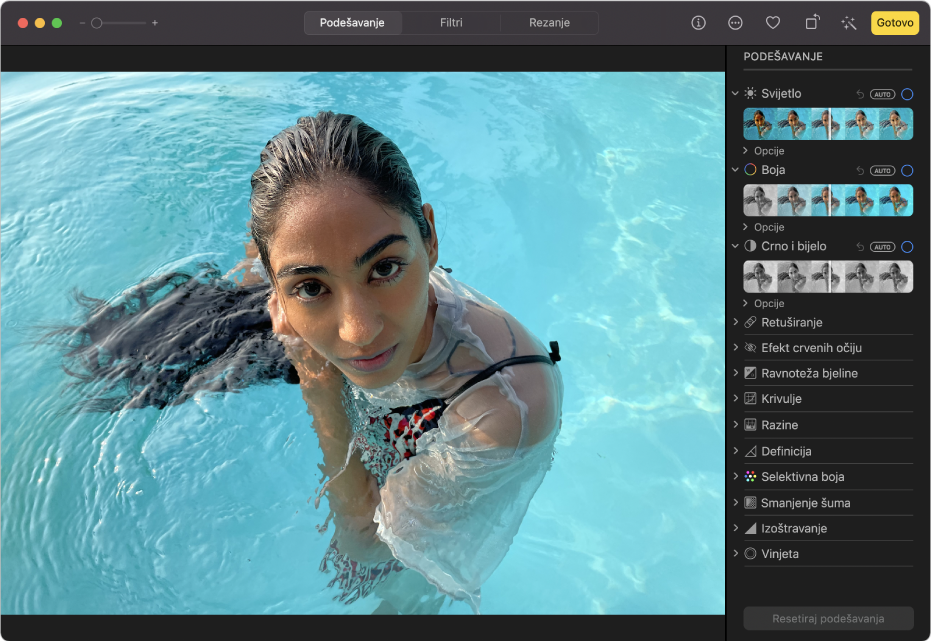
Neka dobre fotografije postanu odlične
Ne trebate biti profesionalac da biste uređivali kao jedan. Koristite alate za uređivanje u aplikaciji Foto da bi vaše slike, videozapisi i fotografije Live Photo dobile pravi izgled. Možete poboljšati svjetlo i boju, primijeniti filtre, poboljšati kadriranje izrezivanjem i još mnogo toga.
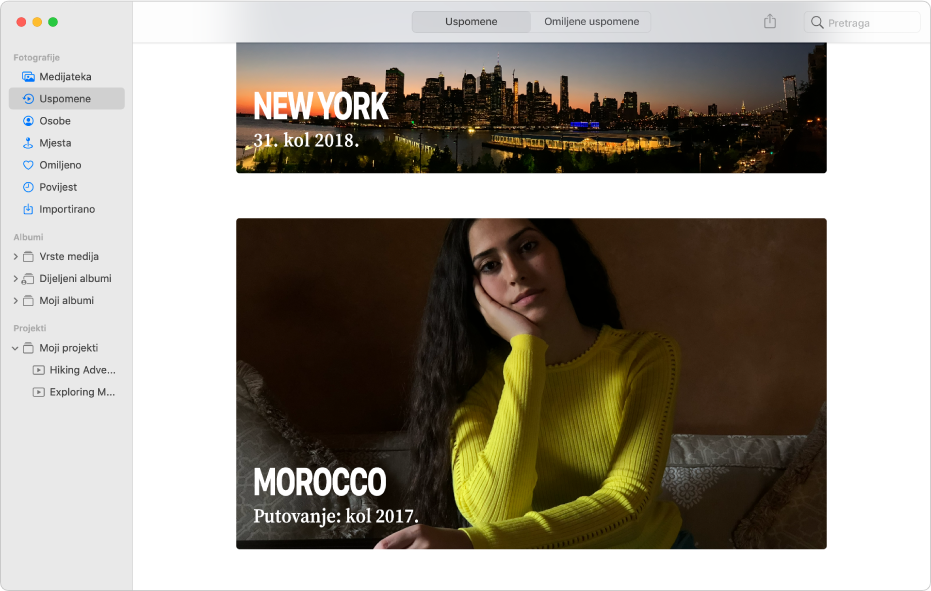
Uživajte u uspomenama
Značajka Uspomene inteligentno uređuje vaše fotografije i videozapise te pronalazi izlete, praznike, osobe, kućne ljubimce i drugo, a zatim ih prikazuje u prekrasnim kolekcijama – zajedno s tematskom glazbom, naslovima i kinematografskim prijelazima.

Iskoristite još više fotografije uz Live Text
Kada fotografija prikazuje telefonski broj, web stranica ili e-mail adresa, koristite je za poziv, otvaranje web stranice, adresiranje e-maila, prevođenje teksta i još više.
Za istraživanje uputa za uporabu aplikacije Foto kliknite Kazalo sadržaja na vrhu stranice ili unesite riječ ili frazu u polje za pretraživanje.
Ako vam treba dodatna pomoć, posjetite internetsku stranicu podrške za Foto.